Tabela e përmbajtjes
Sa e tmerrshme do të ishte të humbisnit të gjithë punën tuaj të redaktimit?
A e keni lexuar artikullin tonë se ku ruan redaktime Lightroom? Atëherë ju e dini se programi krijon skedarë të vegjël udhëzues në vend që të bëjë ndryshime në skedarin origjinal të imazhit. Këta skedarë të vegjël ruhen në katalogun tuaj Lightroom.
Përshëndetje! Unë jam Cara dhe kam kaluar shumë orë në kompjuterin tim, duke bërë prekjet e përsosura në mijëra imazhe. Kam humbur gjithashtu të dhëna sepse nuk i kam ruajtur siç duhet - është shkatërruese, më lejoni t'ju them.
Për të shmangur këtë problem, duhet të rezervoni shpesh katalogun tuaj Lightroom. Le të shohim se si ta bëjmë këtu.
Shënim: pamjet e ekranit më poshtë janë marrë nga versioni Windows Maj ok i Lightroom Classic.
Si të kopjoni manualisht katalogun tuaj Lightroom
Krijimi i një kopje rezervë të katalogut tuaj Lightroom është i thjeshtë. Këtu janë hapat.
Hapi 1: Shkoni te menyja Modifiko në këndin e sipërm djathtas të Lightroom. Zgjidhni Cilësimet e katalogut nga menyja.
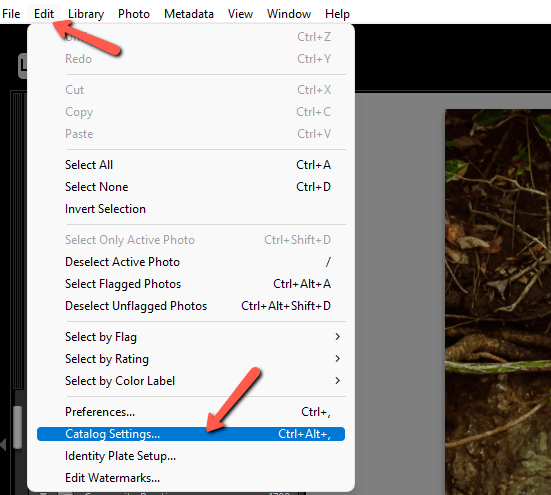
Shko te skeda Të përgjithshme . Këtu do të shihni informacionin bazë në lidhje me katalogun tuaj Lightroom, të tilla si madhësia, vendndodhja dhe hera e fundit që u rezervua.

Nën këtë seksion, do të gjeni seksionin Rezervimi .
Hapi 2: Për të detyruar një përditësim të menjëhershëm, zgjidhniopsioni Kur Lightroom del tjetër nga menyja rënëse.
Klikoni OK , më pas mbyllni Lightroom. Përpara se programi të fiket, do të merrni mesazhin e mëposhtëm.

Kjo dritare ju jep një mundësi për të konfiguruar kopje rezervë automatike dhe për të zgjedhur se ku t'i ruani ato. Më shumë për këtë në një moment.
Hapi 3: Thjesht shtypni Rezervoni dhe Lightroom do të fillojë të funksionojë.
Vendosni një kopje rezervë automatike të katalogut Lightroom
Është e shpejtë dhe e lehtë të kopjoni manualisht katalogun tuaj Lightroom. Sidoqoftë, puna e zënë nuk është kurrë e përshtatshme, kështu që le të shohim se si t'i konfigurojmë automatikisht kopjet rezervë.
Kthehuni te Cilësimet e Katalogut përmes menysë Modifiko në Lightroom.
Kur hapni menunë rënëse, ka disa opsione se sa shpesh Lightroom duhet të krijojë kopjen rezervë. Mund të zgjidhni një herë në muaj, një herë në javë, një herë në ditë ose çdo herë që dilni nga Lightroom.
Të gjitha kopjet rezervë bëhen me daljen nga Lightroom.

Si të bëni kopje rezervë të katalogut tuaj Lightroom në një vendndodhje të jashtme
Po sikur të ndodhte diçka me kompjuterin tuaj? Ndoshta vidhet ose hard disku dështon. Nëse kopjet rezervë të Lightroom ruhen të gjitha në të njëjtin vend, nuk ka rëndësi se sa keni. Do të humbisni akoma të gjitha informacionet tuaja.
Për t'u mbrojtur nga ky problem, duhet të krijoni periodikisht kopje rezervë të katalogut në një hard disk të jashtëm ose në renë kompjuterike.
Le të shohim se si ta bëjmë këtë këtu.
Ka dy mënyra se si mund të krijoni një kopje rezervë të jashtme të katalogut tuaj Lightroom. Ju thjesht mund të gjeni katalogun në kompjuterin tuaj dhe të kopjoni skedarin .lrcat në një vend të jashtëm.
Ose mund të rezervoni manualisht katalogun dhe të zgjidhni një vendndodhje të jashtme për ta ruajtur.
Kthehuni te faqja juaj Cilësimet e Katalogut , mund të gjeni se ku është ruajtur katalogu juaj në kompjuterin tuaj. Do të shihni vendndodhjen ose mund të klikoni butonin Shfaq dhe vendndodhja do të hapet automatikisht për ju.
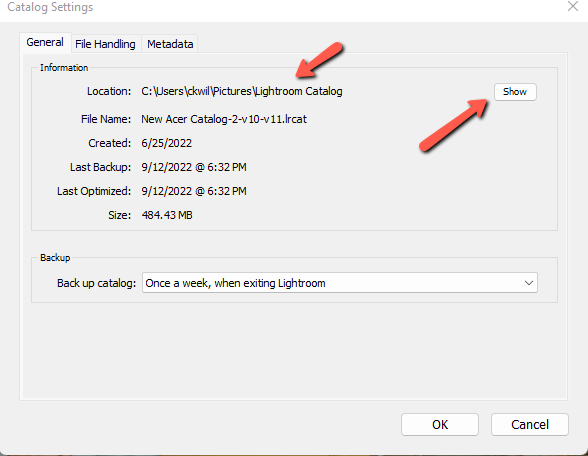
Ja çfarë më shfaqet kur shtyp butonin Shfaq .

Për të ruajtur të gjithë katalogun tuaj Lightroom, kopjoni katalogun dhe ngjiteni në vendndodhjen tuaj të jashtme.
Duhet ta bëni këtë manualisht herë pas here për të mbajtur një kopje rezervë të ekzekutuar. Një tjetër mundësi është sinkronizimi automatik i Katalogut Lightroom me një shërbim të ruajtjes së cloud. Unë e kam të sinkronizuar me Google drive në mënyrë që të mbetet gjithmonë aktual.
Mënyra tjetër është të zgjidhni vendndodhjen për një kopje rezervë të re të katalogut të Lightroom kur e rezervoni manualisht.
Në Cilësimet e katalogut zgjidhni Kur Lightroom del tjetër nga menyja rënëse dhe shtypni OK.
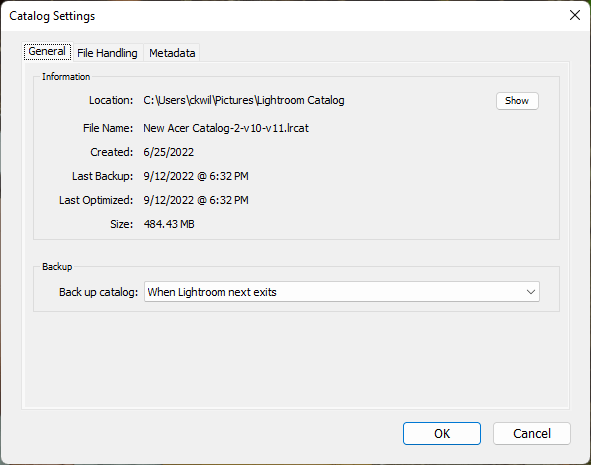
Mbyll Lightroom. Pastaj klikoni Zgjidhni për të zgjedhur vendndodhjen tuaj të jashtme nga dritarja që shfaqet.

Sa shpesh duhet të bëni kopje rezervë të katalogut tuaj Lightroom?
Nuk ka të drejtë apo të gabuarpërgjigjuni se sa shpesh duhet të bëni kopje rezervë të katalogut tuaj. Nëse e përdorni shpesh Lightroom, mund të jetë një ide e mirë ta kopjoni më shpesh. Kjo do të mbajë humbjen e të dhënave në minimum.
Megjithatë, nëse nuk po përdorni Lightroom çdo ditë, rezervimet ditore janë të tepërta. Një herë në javë apo edhe një herë në muaj mund të jetë e mjaftueshme për ju.
Fshini kopjet rezervë të vjetra në Lightroom
Më në fund, duhet të jeni të vetëdijshëm se Lightroom nuk i rishkruan kopjet rezervë të vjetra. Sa herë që programi bën kopje rezervë, ai krijon një skedar krejtësisht të ri rezervë. Natyrisht, kjo është e tepërt dhe merr hapësirë në hard diskun tuaj. Ju duhet të fshini kopjet rezervë shtesë me raste.
Në Cilësimet e Katalogut shtypni Shfaq për të gjetur Katalogun tuaj Lightroom.

Kur ju hapeni atë, do të shihni një dosje të shënuar Rezervimet . Hapeni këtë dosje dhe fshini të gjitha, përveç 2 ose 3 kopjeve rezervë të fundit. Kontrolloni me kujdes datat.

Voila! Tani modifikimet tuaja në Lightroom janë aq të sigurta sa mund të jenë!
Jeni kurioz se çfarë mund të bëjë Lightroom? Shikoni udhëzuesin tonë për modifikimin e fotove RAW këtu!

